Regioni
Ogni editor in Blender è diviso in regioni. Le regioni possono avere elementi strutturali più piccoli come schede e pannelli con pulsanti, controlli e widget posizionati al loro interno.
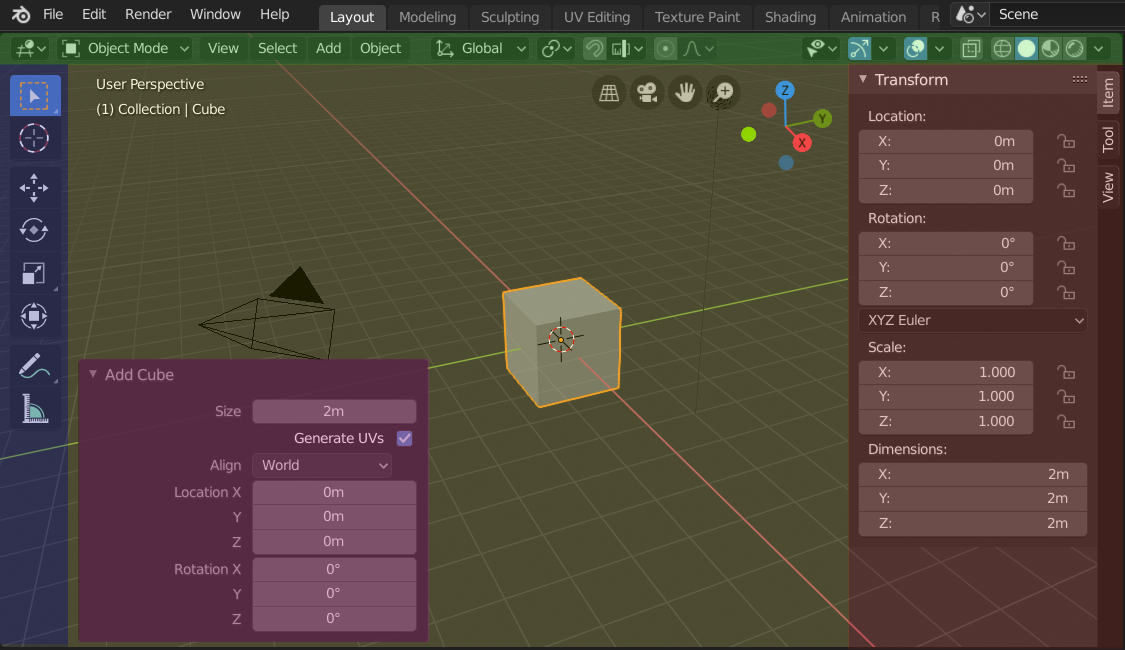
Le regioni del Viewport 3D mostrano la barra laterale e il pannello Regola Ultima Operazione dopo l’aggiunta di un cubo.
Intestazione (verde), Regione principale (giallo), Barra degli strumenti (blu), Barra laterale (rossa) e il pannello Regola Ultima Operazione (rosa).
Regione Principale
Almeno una regione è sempre visibile. Si chiama regione principale ed è la parte più importante dell’editor.
Ogni editor ha uno scopo specifico, quindi la regione principale e la disponibilità di regioni aggiuntive sono diverse tra gli editor. Vedi la documentazione specifica di ciascun editor nel capitolo Editor.
Intestazione
Un’intestazione è una piccola striscia orizzontale, che si trova nella parte superiore o inferiore di una regione. Tutti gli editor hanno un’intestazione che funge da contenitore per menu e strumenti di uso comune. I Menu e i pulsanti cambieranno con il tipo di editor, l’oggetto e la modalità selezionati.

L’intestazione del Viewport 3D.
Barra degli strumenti
The Toolbar (on the left side of the editor area) contains a set of interactive tools. T toggles the visibility of the Toolbar.
Questo è ulteriormente documentato qui: Barra degli strumenti.
Strumento Impostazioni
Strumento Impostazioni (nella parte superiore/inferiore dell’area dell’editor) contiene come suggerisce il nome le impostazioni dello strumento attivo. La visibilità può essere attivata o disattivata con il menu di scelta rapida dell’intestazione così come la sua posizione con l’operatore Sposta in basso/in alto.
Regola Ultima Operazione
The Adjust Last Operation is a region that shows options when operators are run.
This is further documented here: Adjust Last Operation.
Disposizione
Scorrimento
Una regione può essere fatta scorrere verticalmente e/o orizzontalmente trascinandola con MMB. Se la regione non ha alcun livello di zoom, può essere fatta scorrere usando Wheel, mentre il mouse passa sopra di essa.
Some regions, in particular animation timelines have scrollbars with added control points to adjust the vertical or horizontal range of the region. These special scrollbars will have added widgets at the ends, as shown in the following image:

Scrollbars with zoom widgets.
This can be used to stretch or compress the range to show more or less detail within the available screen space. To use these control select the dot and drag it to either increase or decrease the displayed range. You can also use the shortcut Ctrl-MMB and move the mouse left/right to adjust the horizontal range and move the mouse up/down to adjust the vertical range.
Cambiare le Dimensioni e Nascondere
Il ridimensionamento delle regioni funziona trascinandone il bordo, allo stesso modo di Areas.
To hide a region resize it down to nothing. A hidden region leaves a little arrow sign. LMB on this icon to make the region reappear.
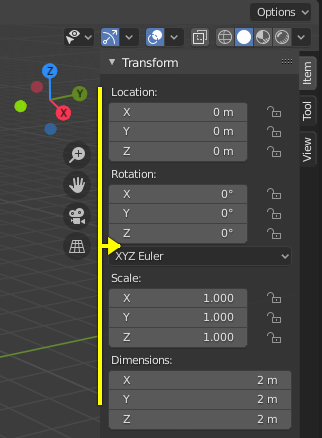
|
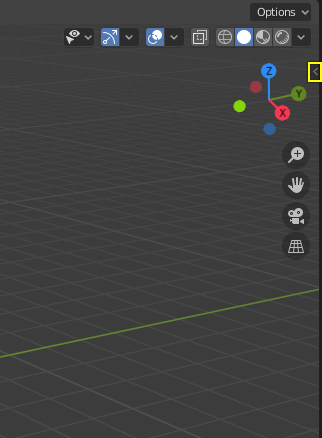
|